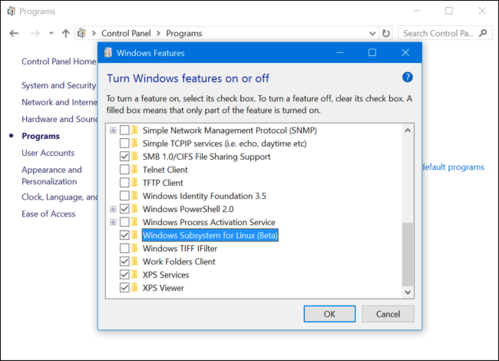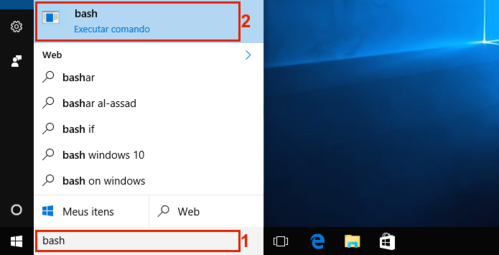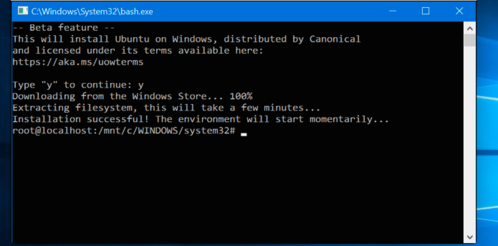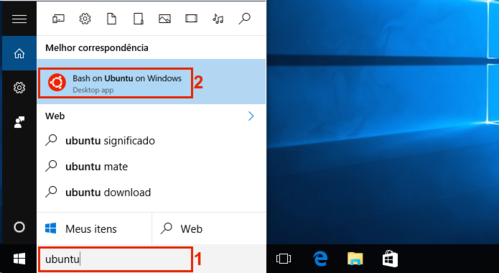openSUSE Linux no Windows 10 sem virtualização
Em abril de 2016 a Microsoft, em parceria com a Canonical, lançou na atualização do Windows 10 um subsistema Windows para Linux que permite executar o BASH no Windows 10. Agora veremos como utilizar o openSUSE neste cenário, assim permitido usuários Windows ingressar no mundo de Software Livre.
[ Hits: 8.506 ]
Por: Alessandro de Oliveira Faria (A.K.A. CABELO) em 01/02/2017 | Blog: http://assuntonerd.com.br
Introdução
Com este recurso, agora podemos usar o openSUSE Linux no Windows 10. Funciona e bem! Muitos xiitas criticam, eu entendo como uma janela de oportunidades para usuários Windows conhecer o mundo colaborativo do software livre e respectivas ferramentas.
Habilitando o recurso no seu sistema Windows 10
Primeiramente devemos acessar as configurações do Windows 10 clicando no menu iniciar, logo em seguida configurações. Agora na tela configurações, vá até o item atualização e selecione o item modo desenvolvedor e respectivamente confirme a operação na janela de dialogo. O segundo passo é na barra de tarefas buscar por "ativar ou desativar recursos" (sem as aspas). E então clique no ícone exibido após a consulta. Na janela atual marque o item "Windows Subsystem for Linux (Beta)" (ou "Subsistema do Windows para o Linux (Beta)"). Pressione o botão OK e aguarde a conclusão do processo. Execute o BASH e confirme os termo de serviço, digitando "y" ou "s". Se tudo estiver funcionando corretamente será iniciado o download. Para concluir basta abrir o menu Iniciar e procurar por "Ubuntu" e pronto!2. Substituindo o Ubuntu para o openSUSE no Windows 10
Transforme o seu celular Android em webcam sem fio na plataforma Linux
Gerando em tempo real efeito de voz robotizada
GAMBAS: A definitiva resposta open-source ao Microsoft Visual Basic
Como fazer um viciante e cativante servidor de Quake2 CTF
Biometria facial na autenticação do usuário root
Compilação de Kernel baseado na versão 2.6 para o LTSP 4.2
Debian Lenny com Kernel 2.6.28 + Layer7 + Firewall
Alterando as permissões de um arquivo
Kernel atualizado no Debian - Parte II
Atualizando kernel de 2.4.31 para 2.6.13 no Slackware 10.2
Que é interessante é... mais ainda na pratica não vi utilidade.... serve pra quer mermo?
~~~~~~~~===~~~~~~~~===~~~~~~~~===~~~~~~~===
{ Papai..., o que é Software?
meu filho..., Software é a parte que você xinga...
...mais Pai! então o que é Hardware ?
meu guri..., Hardware é a parte que você chuta! ...
... hhha tá.. }
Patrocínio
Destaques
Artigos
Programa IRPF - Guia de Instalação e Resolução de alguns Problemas
Criando uma Infraestrutura para uma micro Empresa
Criar entrada (menuentry) ISO no Grub
Como gerar qualquer emoji ou símbolo unicode a partir do seu teclado
Dicas
Instalando o Pi-Hole versão v5.18.4 depois do lançamento da versão v6.0
Instalar o VIM 9.1 no Debian 12
Como saber o range de um IP público?
Muitas dificuldades ao instalar distro Linux em Notebook Sony Vaio PCG-6131L (VPCEA24FM)
Tópicos
Problema no boot do Linux Mint Cinnamon 22 (4)
Atualização do Google Chrome do Ubuntu [RESOLVIDO] (2)
Instalei Windows 11 e não alterou o Grub do Debian (1)
Jogos baixados na Central de Aplicativos mas que não abrem (0)
Top 10 do mês
-

Xerxes
1° lugar - 82.201 pts -

Fábio Berbert de Paula
2° lugar - 60.683 pts -

Buckminster
3° lugar - 23.796 pts -

Mauricio Ferrari
4° lugar - 19.859 pts -

Alberto Federman Neto.
5° lugar - 18.212 pts -

Diego Mendes Rodrigues
6° lugar - 15.885 pts -

Daniel Lara Souza
7° lugar - 15.784 pts -

edps
8° lugar - 15.740 pts -

Alessandro de Oliveira Faria (A.K.A. CABELO)
9° lugar - 15.171 pts -

Andre (pinduvoz)
10° lugar - 13.157 pts